Metro Exodus no funciona después de reiniciar mi PC (Xbox Game Pass PC)
Juegos / / August 05, 2021
Después del éxito de Metro 2033 en 2010 y Metro: Last Light en 2013, deep silver publicó otro videojuego de disparos en primera persona “METRO EXODUS” desarrollado por 4A Games. Esta serie de juegos está basada en las novelas de un autor y periodista ruso, Dmitry Glukhovsky. La nueva versión "Metro Exodus" se lanzó en 2019 y, de repente, atrae a muchos jugadores y también es apreciada por los críticos.
Esta nueva edición de la serie es desafiante pero vale la pena jugarla. El estilo mundial de Exodus funciona de manera excelente en la sesión, lo que permite a los jugadores gastar sus recursos en un sistema muy nuevo, atractivo y gráficamente brillante. Hay un problema general con muchos usuarios que no pueden ejecutar "Metro Exodus" en el evento de su PC después de reiniciar. Puede haber algunos problemas con tu PC ya que el juego no tiene ningún error relacionado con la instalación y su ejecución. Aquí se proporcionan algunas soluciones a continuación.

Tabla de contenido
-
1 Metro Exodus no funciona después de reiniciar mi PC (Xbox Game Pass PC)
- 1.1 Actualizar tarjeta gráfica:
- 1.2 Instale las actualizaciones de Windows:
- 1.3 Reparando el juego:
- 1.4 Reinstale el juego:
- 1.5 Pase de juego de XBOX para PC:
Metro Exodus no funciona después de reiniciar mi PC (Xbox Game Pass PC)
Ahora analicemos la solución si Metro Exodus no funciona en su PC incluso después de reiniciar:
Actualizar tarjeta gráfica:
Este es el problema general que puede causar que el juego Metro Exodus funcione correctamente. Todo lo que necesita es actualizar la tarjeta gráfica de su PC. Los pasos para actualizar la tarjeta gráfica en Windows 8 y versiones posteriores se mencionan a continuación. Puede encontrar el mismo método con los diferentes procedimientos para abordar en las siguientes versiones de Windows.
Estos son los pasos para actualizar la tarjeta gráfica;
- Haga clic en el logotipo de Windows en la parte inferior izquierda de su pantalla.
- Ejecute un comando "dxdiag". Tienes que escribirlo en el cuadro de búsqueda.
- Después de presionar Enter, aparecerá un mensaje pidiendo permiso para conectarse a Internet.
- Pulse sí y asegúrese de tener una conexión a Internet activa. También abrirá una aplicación DDT en su sistema.
- Ahora proceda a la pestaña Pantalla en la parte superior de la aplicación donde puede encontrar el nombre de su tarjeta gráfica instalada en su PC.
- Para continuar con el proceso de actualización, abra el administrador de dispositivos.
- Ahora haga doble clic en "adaptadores de pantalla".
- Aquí encontrará el mismo nombre de tarjeta gráfica que notó antes de DDT.
- Ahora presione el botón de actualización, que puede encontrar en la barra de menú con un símbolo de un cuadro negro que contiene una flecha verde hacia arriba.
- Después de hacer clic en el botón de actualización, debe continuar con "Buscar automáticamente el software del controlador actualizado".
- Ahora permita que su tarjeta gráfica se actualice.
Instale las actualizaciones de Windows:
Si aún así, Metro Exodus no funciona en su PC, es posible que tenga algunas actualizaciones de Windows pendientes de instalación. Estos son los pasos para instalar sus actualizaciones de Windows (para Windows 10):
- Haga clic en el logotipo de Windows en la parte inferior izquierda de su pantalla.
- Aquí encontrará una pestaña de configuración.
- Presiona la configuración donde encontrarás una barra de búsqueda.
- Busque "Configuración de Windows Update".
- Aquí tendrás un botón para actualizar e instalar.
- Simplemente presione ese botón y asegúrese de tener una conexión a Internet activa antes de presionar actualizar e instalar.
- La instalación de la actualización de Windows tardará unos minutos, dependiendo del tamaño de las actualizaciones.
Reparando el juego:
Si lo mismo no funciona o ya tienes las actualizaciones instaladas, puedes ir a reparar el juego. Estos son los pasos que debes seguir para reparar el juego:
- Haz clic en el icono del juego.
- Encontrarás una opción de reparación.
- Haga clic en reparar y arregle los errores.
Puede proceder con un método diferente para reparar la aplicación
- Ve al panel de control.
- Ahora, busque "programas y funciones".
- Ahora busque "Metro Exodus" aquí y haga clic en él.
- Le proporcionará una opción de reparación.
- Simplemente haga clic en el botón de reparación y disfrute de la solución.
Reinstale el juego:
Si la reparación no funciona, debes realizar una reinstalación completa del juego. Primero, debes desinstalar el juego siguiendo estos pasos:
- Ve al panel de control.
- Busque "programas y funciones" aquí.
- Ahora busque "Metro Exodus" aquí y haga clic en él.
- Te brindará la opción de desinstalar el juego.
- Haz clic en él para desinstalar Metro Exodus.
- Ahora instala tu juego con todas las claves de acceso que tienes.
Pase de juego de XBOX para PC:
Este es otro método utilizado para tener acceso ilimitado a casi todos los juegos de XBOX, por lo que también funciona para "Metro Exodus". Puedes tener acceso al juego si tienes XBOX Game Pass para PC. Estos son los pasos para tener XBOX Game Pass para su PC:
- Primero, debe tener una suscripción de Xbox Pass con 14 días del período de prueba.
- Antes de que expire la versión de prueba y se le cobre un monto, solo debe mudarse como se mencionó.
- Visite XBOX.com en su navegador e inicie sesión en su cuenta.
- En la esquina superior derecha de la barra de menú, encontrará un símbolo al presionar el cual encontrará una opción para iniciar sesión en la cuenta de Microsoft.
- Encuentra "tus pedidos" aquí.
- Baje a suscripciones y cancele su formulario de suscripción aquí.
- Ahora pasa a XBOX y disfruta del juego sin que te cobren.
Se siente muy frustrado cuando uno de sus juegos favoritos no puede ejecutarlo en su PC con éxito debido a algunos errores o errores. Si desea disfrutar de Metro Exodus, debe seguir las correcciones mencionadas anteriormente.
De alguna manera, estos pueden funcionar para usted, pero si aún así, el problema ocurre, es posible que tenga algún problema de suscripción que pueda resolver a través de la administración. Debe acercarse a ellos simplemente siguiendo algunos correos electrónicos y resolver todos sus problemas. Si tiene alguna pregunta o comentario, escriba el comentario a continuación en nuestro cuadro de comentarios.


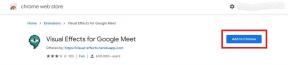
![Cómo instalar Stock ROM en Itel S32 Mini W5003 [Archivo Flash de firmware]](/f/d24b98a857c753dec480488f77482f99.jpg?width=288&height=384)